
Comment installer une FRITZ!Box ?
Installer votre FRITZ!Box

Vous pouvez installer votre routeur FRITZ!Box en 5 étapes :
- Étape 1. Connectez le routeur à internet
- Étape 2. Connectez le routeur à un PC
- Étape 3. Lancez l'installation
- Étape 4. Configurez le routeur
- Étape 5. Utilisez votre FRITZ!Box
Étape 1 : connectez la FRITZ!Box à internet

Pour commencer, connectez votre FRITZ!Box à internet. La marche à suivre pour l'installation dépend de votre fournisseur internet et du routeur que vous avez acheté. Dans le cas d'une connexion DSL, branchez le câble de téléphone sur l'entrée DSL de la FRITZ!Box. Une connexion via câble passe par l'entrée coaxiale de votre Box, tandis qu'une connexion fibre optique s'établit entre votre modem et la connexion bleue sur votre FRITZ!Box.
Étape 2 : démarrez votre FRITZ!Box
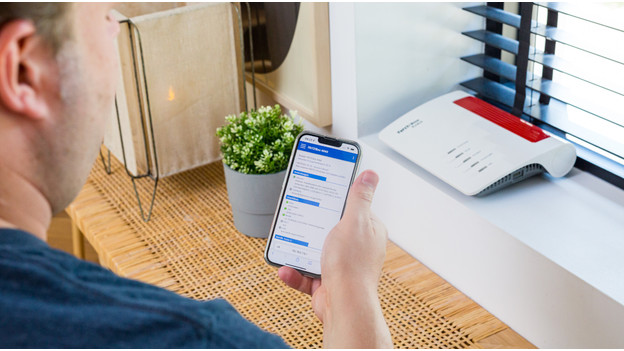
Connectez l'adaptateur secteur de la FRITZ!Box et allumez le routeur. Ne connectez pas votre PC avant la fin du démarrage de la FRITZ!Box. La connexion se fait à l'aide d'un câble réseau ou via wifi. Vous trouverez le nom du réseau wifi et le mot de passe dans le mode d'emploi de votre FRITZ!Box. Conservez bien vos données, car vous en aurez besoin par la suite.
Étape 3 : démarrez l'installation
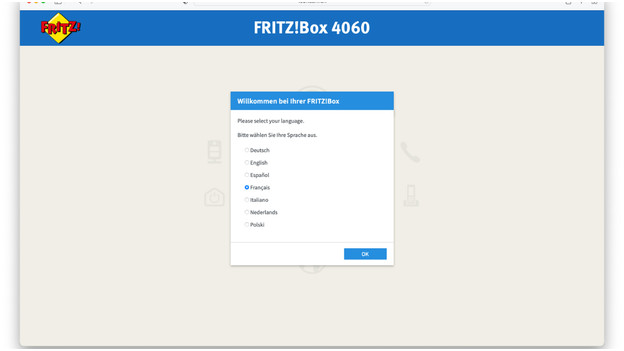
Ouvrez un navigateur sur votre ordinateur et rendez-vous sur « fritz.box ». Dans le premier écran choisissez la langue et appuyez sur « OK ». Après cela, introduisez le mot de passe de votre FRITZ!Box et appuyez sur « connexion ». Vous trouverez le mot de passe dans le mode d'emploi de votre routeur. Sélectionnez votre pays de résidence et appuyez sur « Continuer ». La FRITZ!Box redémarre maintenant, ce qui peut prendre environ 2 minutes.
Étape 4 : configurez le routeur

Après le redémarrage, poursuivez la configuration de votre FRITZ!Box. Pour commencer, indiquez si AVM peut rassembler les messages d'erreur ou non. Appuyez sur « Continuer » pour reprendre l'installation. Sélectionnez votre fournisseur internet dans l'écran suivant. Vous ne le trouvez pas ? Choisissez « Autres fournisseurs internet », vous aurez alors besoin d'informations de votre fournisseur. Appuyez sur « Continuer » et vous obtiendrez un aperçu de vos réglages. Appuyez une fois de plus sur « Continuer » pour les sauvegarder. Le routeur redémarre à nouveau, ce qui peut prendre environ 2 minutes.
Étape 5 : utilisez votre routeur

Allez sur internet sur votre FRITZ!Box. Pour cela, configurez le réseau wifi sur vos appareils. Vous trouverez le nom d'utilisateur par défaut et le mot de passe dans le mode d'emploi de votre FRITZ!Box. Vous voulez modifier le nom de votre réseau ? Connectez-vous sur votre FRITZ!Box et rendez-vous dans « réseau Wi-Fi » dans « Wi-Fi ». Introduisez un nouveau nom et appuyez sur « Appliquer » pour l'enregistrer. Vous êtes maintenant connecté et pouvez connecter d'autres appareils FRITZ! en maintenant enfoncé le bouton rouge sur les deux appareils.


